Содержание
- 2. КАЖДЫЙ СУПЕРВАЙЗЕР (РУКОВОДИТЕЛЬ МЕРЧЕНДАЙЗЕРА) ОБЯЗАН: 1. СОСТАВИТЬ АДРЕСНУЮ ПРОГРАММУ, КОТОРАЯ БУДЕТ ПРОГРУЖЕНА В КПК И ВОВРЕМЯ
- 3. КАЖДЫЙ МЕРЧЕНДАЙЗЕР ОБЯЗАН ИМЕТЬ ПРИ СЕБЕ НА МАРШРУТЕ КПК С УСТАНОВЛЕННЫМ ПРИЛОЖЕНИЕМ BOATSMAN 1. КПК ВЫДАЕТСЯ
- 4. ОТЧЕТЫ ПО ТТ ПЕРЕДАЮТСЯ НА ГОРЯЧУЮ ЛИНИЮ отчеты по пройденным ТТ передаются по телефону на Горячую
- 5. Зарядить аккумулятор КПК до полной зарядки (100%) Проверить исправность КПК и точность установленного время на нем
- 6. 1. Мерчендайзер обязан за день пройти все ТТ на маршруте ПРАВИЛА РАБОТЫ НА МАРШРУТЕ С КПК
- 7. НАСТРОЙКА ВРЕМЕНИ И ДАТЫ НА КПК Меню -> Настройки -> Дата и время Использовать значение времени,
- 8. НАЧАЛО РАБОТЫ С КПК
- 9. НАЧАЛО РАБОТЫ С ПРИЛОЖЕНИЕМ BOATSMAN Нажать на значок синхронизации 4
- 10. РАБОТА С ПРИЛОЖЕНИЕМ BOATSMAN НА МАРШРУТЕ После того, как синхронизация прошла, нажать кнопку «ДАЛЕЕ» 5 Выбрать
- 11. Попадаем на экран выбора торговой точки. Необходимо зарегистрироваться, для этого нажать отмеченную кнопку 7 . 8
- 12. НАЧАЛО РАБОТЫ С ПРИЛОЖЕНИЕМ BOATSMAN После этого выбрать необходимый отчет Попадаем на экран регистрации в ТТ,
- 13. РАБОТА С ПРИЛОЖЕНИЕМ BOATSMAN НА МАРШРУТЕ Экран «Сделать фото ДО». Нажимаем на кнопку «СДЕЛАТЬ ФОТО», сделать
- 14. РАБОТА С ПРИЛОЖЕНИЕМ BOATSMAN НА МАРШРУТЕ ТРЕБОВАНИЯ К ФОТООТЧЕТАМ И ДИСЦИПЛИНАРНЫЕ ВЗЫСКАНИЯ Фотографии должны быть четкими
- 15. РАБОТА С ПРИЛОЖЕНИЕМ BOATSMAN НА МАРШРУТЕ ТРЕБОВАНИЯ К ФОТООТЧЕТАМ ФОТО ДОЛЖНЫ БЫТЬ СДЕЛАНЫ «ДО» ВЫКЛАДКИ И
- 16. РАБОТА С ПРИЛОЖЕНИЕМ BOATSMAN НА МАРШРУТЕ ПО ИТОГАМ РАБОТЫ В ТТ НА ФОТООТЧЕТАХ ДОЛЖНЫ БЫТЬ ВИДНЫ
- 17. РАБОТА С ПРИЛОЖЕНИЕМ BOATSMAN НА МАРШРУТЕ Экран «ПОЛКА». На этом экране необходимо проставить кол-во фейсов по
- 18. РАБОТА С ПРИЛОЖЕНИЕМ BOATSMAN НА МАРШРУТЕ Следующий экран. Здесь необходимо отметить ФИО ЛПР(лицо принимающее решение), с
- 19. РАБОТА С ПРИЛОЖЕНИЕМ BOATSMAN НА МАРШРУТЕ Экран «ФОТО ПОСЛЕ». Сделать фотографии аналогично фото «ДО». После того,
- 20. РАБОТА С ПРИЛОЖЕНИЕМ BOATSMAN НА МАРШРУТЕ После того, как сфотографировали фасад ТТ и нажали «ДАЛЕЕ» начинается
- 21. РАБОТА С ПРИЛОЖЕНИЕМ BOATSMAN НА МАРШРУТЕ Если определить геолокацию не удалось, необходимо сделать фото чека. После
- 22. РАБОТА С ПРИЛОЖЕНИЕМ BOATSMAN НА МАРШРУТЕ Нажать на синхронизацию (2 раза подряд) и ждем , пока
- 23. ВАЖНО ЗАПОМНИТЬ В КПК должны быть настроены точные время и дата Регистрацию ЧекИн и ЧекАут необходимо
- 24. 1. Табель для оплаты работы мерчендайзера закрывается на основании отчета по синхронизации ПОРЯДОК ЗАКРЫТИЯ ДНЕЙ В
- 25. ПОРЯДОК ЗАКРЫТИЯ ДНЕЙ В ТАБЕЛЕ ПРИ РАБОТЕ КПК И ГЛ Синхронизация. Табель по отчетам Данная закладка
- 26. ПОРЯДОК ЗАКРЫТИЯ ДНЕЙ В ТАБЕЛЕ ПРИ РАБОТЕ КПК И ГЛ Синхронизация. Свод табель Данная закладка учитывает
- 27. ПОРЯДОК ЗАКРЫТИЯ ДНЕЙ В ТАБЕЛЕ ПРИ РАБОТЕ КПК И ГЛ Методика расчета формулы Если в табеле
- 29. Скачать презентацию
 Тема: “Формування логістичної системи збуту продукції у підприємстві”
Тема: “Формування логістичної системи збуту продукції у підприємстві”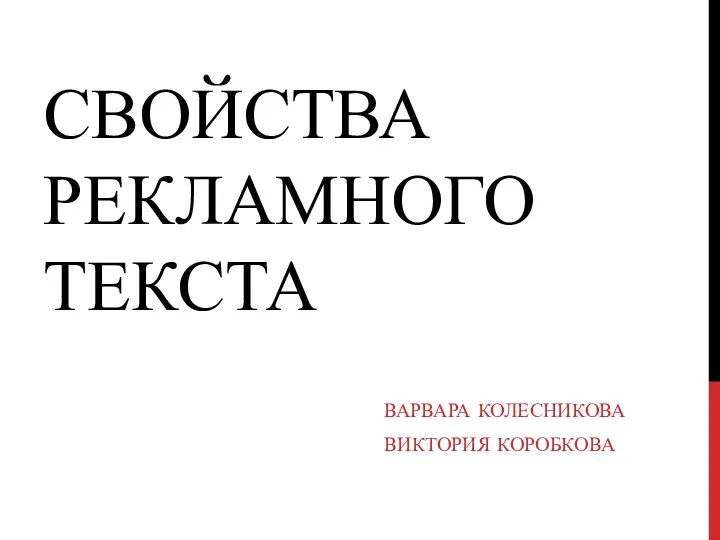 Свойства рекламного текста
Свойства рекламного текста Lnternational marketing. Global product decision. (Chapter 8)
Lnternational marketing. Global product decision. (Chapter 8)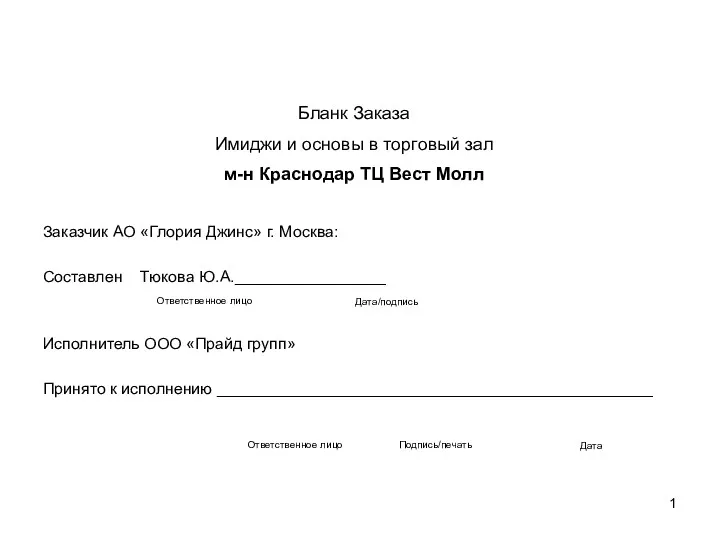 Бланк заказа м-н Краснодар ТЦ Вест Молл
Бланк заказа м-н Краснодар ТЦ Вест Молл Екат шоу рум декор
Екат шоу рум декор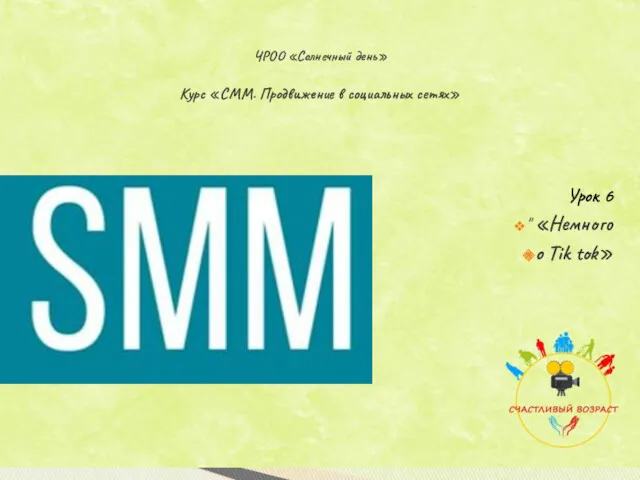 Продвижение в социальных сетях. Сервис Tik tok
Продвижение в социальных сетях. Сервис Tik tok Meizu Technology Co., Ltd
Meizu Technology Co., Ltd История рекламы
История рекламы Toyota Motor Corporation
Toyota Motor Corporation Противоугонные устройства компании Fortus. Защита ЭБУ. Защита фар. Защита запасного колеса
Противоугонные устройства компании Fortus. Защита ЭБУ. Защита фар. Защита запасного колеса Реклама в современном обществе
Реклама в современном обществе Проблемы современного авто. Стандартпласт
Проблемы современного авто. Стандартпласт Basconi. Концепция программы дня рождения
Basconi. Концепция программы дня рождения Особенности организации экскурсий по г. Санкт-Петербургу
Особенности организации экскурсий по г. Санкт-Петербургу Маркетингова політика просування
Маркетингова політика просування Кондитерская фабрика Верность качеству
Кондитерская фабрика Верность качеству Нові види хлібопекарського виробництва
Нові види хлібопекарського виробництва Кислородная косметика
Кислородная косметика Аудит рекламных кампаний для Мед и конфитюр России
Аудит рекламных кампаний для Мед и конфитюр России Технология продажи кондитерских сахаристых изделий
Технология продажи кондитерских сахаристых изделий Менеджер по продажам. Самопрезентация
Менеджер по продажам. Самопрезентация Факторы, влияющие на стоимость квартиры
Факторы, влияющие на стоимость квартиры Методология и методика маркетинговых исследований в регионе
Методология и методика маркетинговых исследований в регионе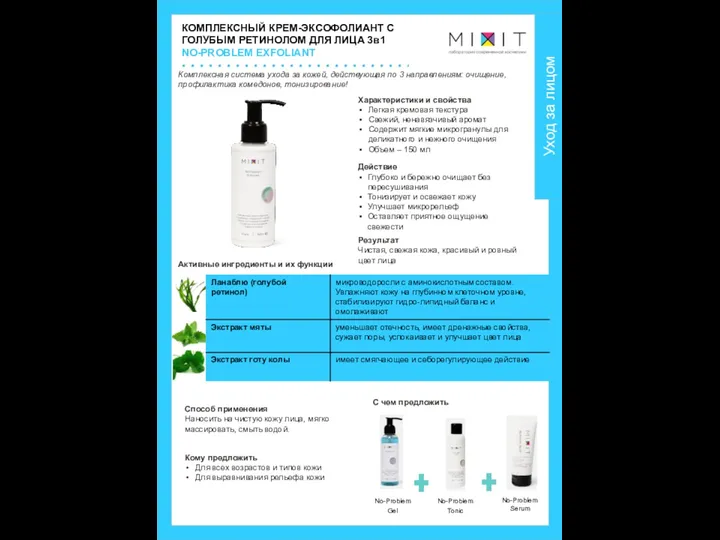 Комплексная система ухода за кожей
Комплексная система ухода за кожей Торговые зоны
Торговые зоны Концерн Цесна Астық ЖШС-де макарон өнімдерінің сапа көрсеткіштерін статистикалық талдау және оларды жақсарту
Концерн Цесна Астық ЖШС-де макарон өнімдерінің сапа көрсеткіштерін статистикалық талдау және оларды жақсарту Оценка качества и конкурентоспособности чая
Оценка качества и конкурентоспособности чая Решение кейса по туристической компании Паритет Плюс
Решение кейса по туристической компании Паритет Плюс